U bent hier:
Op de hoogte van activiteit op YouTube-kanaal
Artikel.png)
Als u zich abonneert op YouTube-videokanalen, blijft u via e-mail of meldingen in de app op de hoogte van activiteiten op deze kanalen.
.png)
Wat zijn YouTube-kanalen?
Op een YouTube-kanaal staan alle video's van één aanbieder of over een bepaald onderwerp bij elkaar. Een voorbeeld is het kanaal van SeniorWeb, waarop wij onze video's plaatsen. U kunt zich abonneren op zo'n kanaal. Door het abonneren blijft u via de mail en meldingen in de app op de hoogte van de activiteiten van het kanaal. Is de hoeveelheid e-mails of meldingen toch overdadig, ze de functies dan uit. Onderstaande stappen zijn voor de browsers op de computer. In de YouTube-app werkt het anders.
Abonneren YouTube-kanaal
Om te abonneren op een videokanaal moet u ingelogd zijn op YouTube. Dat kan met een Google-account.
- Open de browser en surf naar www.youtube.com
- Klik rechtsboven op Inloggen en log in met een Google-account.
- Zoek een favoriet kanaal op. Wij gaan in dit voorbeeld op zoek naar het kanaal van SeniorWeb.
- Klik bovenin op Zoeken, typ 'seniorweb' en druk op de Enter-toets.
- U krijgt een lijst met zoekresultaten. De bovenste zijn vaak advertenties. Klik op SeniorWeb Nederland.
- Klik op de rode knop Abonneren bij het kanaal.
U bent nu geabonneerd op het kanaal en krijgt voortaan mails bij activiteit op het kanaal. Wie de app van YouTube gebruikt krijgt op de tablet of smartphone ook meldingen.
E-mails van YouTube uitzetten
Krijgt u veel te veel e-mails? Zet dan de e-mailnotificaties uit. Als u de YouTube-app gebruikt, ontvangt u wel nog steeds meldingen.
- Open de browser en surf naar www.youtube.com
- Klik rechtsboven op Inloggen en log in met een Google-account.
- Klik linksboven op het gekleurde rondje met een letter erin.
- In het uitklapvenster klikt u op Instellingen.
- Klik in het linkermenu op Meldingen.
- Scrol eventueel omlaag naar 'E-mailmeldingen'.
- Klik achter 'Rechten' op het blauwe schuifje voor Stuur mij e-mails over mijn YouTube-activiteiten en de updates die ik wil ontvangen. Als het schuifje grijs is, staat de functie (al) uit.
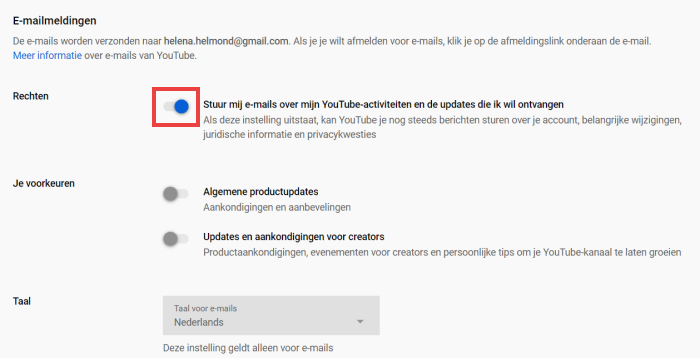
De wijziging wordt gelijk opgeslagen. Druk YouTube eventueel dicht met het kruisje op het tabblad.
Wat vind je van dit artikel?
Geef sterren om te laten zien wat je van het artikel vindt. 1 ster is slecht, 5 sterren is heel goed.
Meer over dit onderwerp
Hoe werkt YouTube op de pc?
Op YouTube staat een schat aan leuke en handige video's. Hoe vindt en bekijkt u ze op de pc?
Google-account aanmaken
Met een Google-account hebben mensen toegang tot de internetdiensten van Google, waaronder Gmail. Maak dit account gratis aan.
Bekijk meer artikelen met de categorie:
Meld je aan voor de nieuwsbrief van SeniorWeb
Elke week duidelijke uitleg en leuke tips over de digitale wereld. Gratis en zomaar in de mailbox.